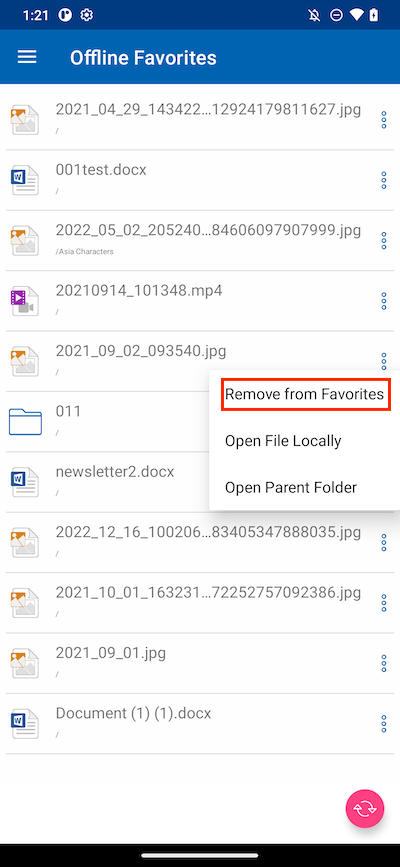Hantera och redigera¶
Hantera filer och mappar¶
Användaren kan trycka på en mapp för att öppna den för att bläddra och på en fil för att förhandsgranska den.
Olika operationer kan utföras i menyerna, i huvudlistan över filer och mappar samt i förhandsvisningen själv.
Förhandsgranskning¶
I förhandsgranskningen finns det en 3-prickars meny i det nedre högra hörnet som tillåter att utföra vissa åtgärder för filen.
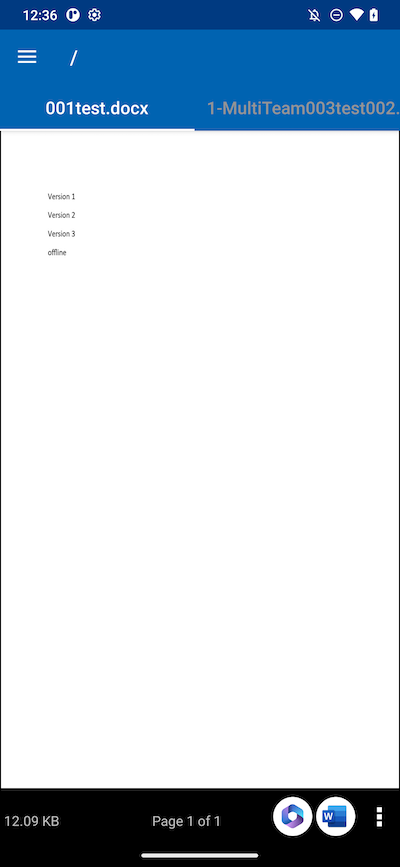
Öppna filen i andra applikationer.
Ladda ner en kopia av filen till en mapp på enheten.
Byt namn tillåter att byta namn på filen om användaren har behörighet att göra det.
Radera filer från mappen om användaren har behörighet.
Dela tillåter att skicka åtkomstinformation till personer med en e-postadress.
Dela Via låter användaren dela filen med en tredjepartsapplikation. Till exempel via e-post eller WhatsApp.
Få offentlig länk ger användaren en länk som vem som helst kan använda för att komma åt filen.
Share Manager ger tillgång till alla delningar som finns för filen, där användaren kan ändra, radera eller lägga till nya delningar.
Ladda ner¶
En fil kan laddas ner genom att använda alternativet Ladda ner. Välj Ladda ner från snabbmenyn för att ladda ner en fil och välj en mapp från användarens telefons lagring efter eget val.
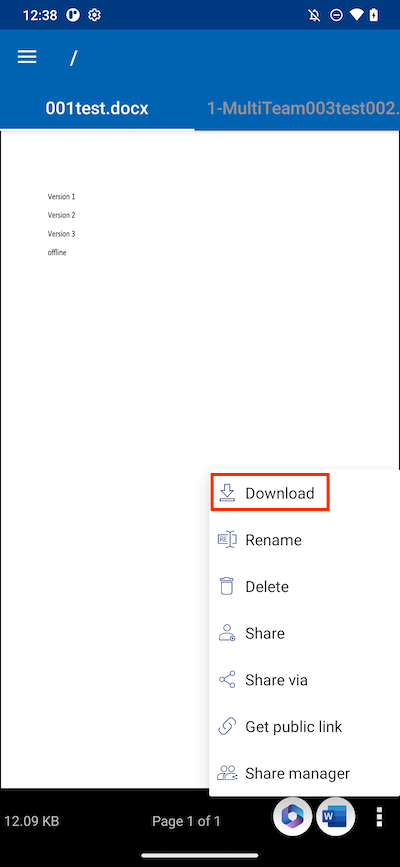
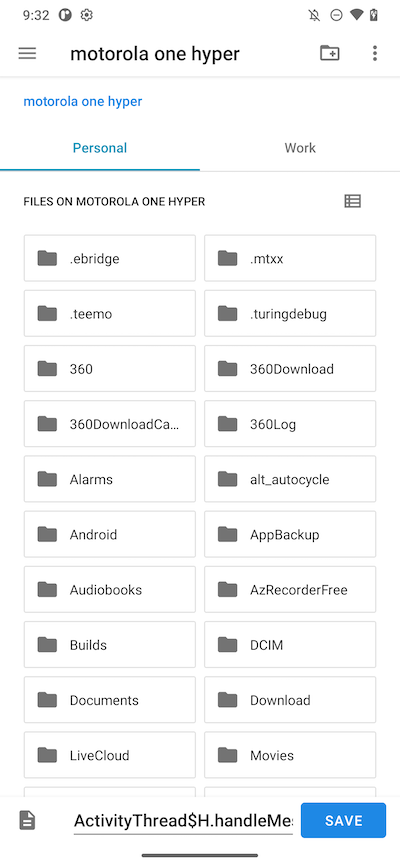
Radera¶
En fil kan raderas genom att använda alternativet Radera. Välj det från snabbmenyn för att ta bort en fil. När filen är borttagen syns den inte längre i molnlagringen.
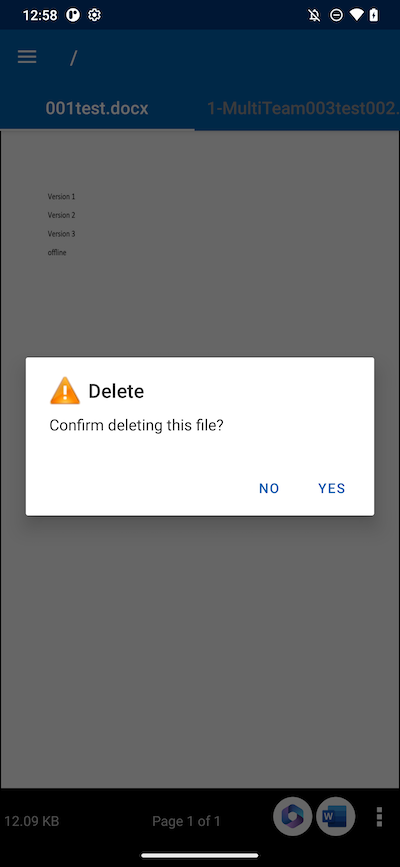
Byt namn¶
Användaren kan byta namn på en fil eller mapp med hjälp av alternativet Byt namn. När man trycker på Byt namn visas ett fält där användaren kan ange det nya namnet.
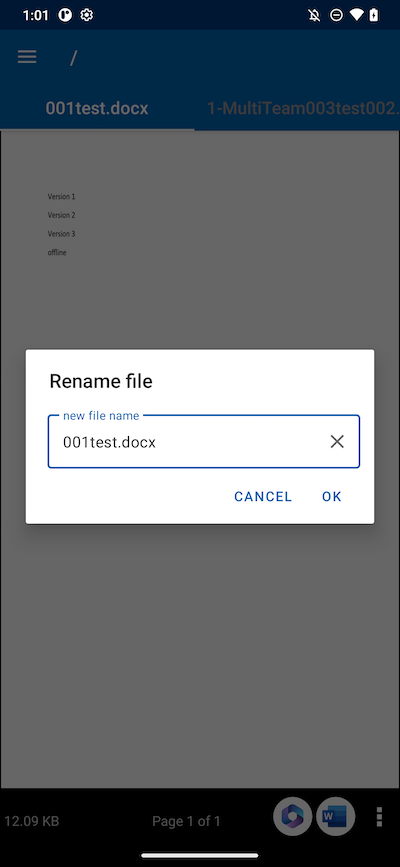
Kopiera och klipp ut¶
Alternativet Kopiera låter användaren kopiera en fil och klistra in den i en annan valfri mapp. Alternativet Klipp ut möjliggör att ta bort en fil från en viss mapp och klistra in den i en annan.
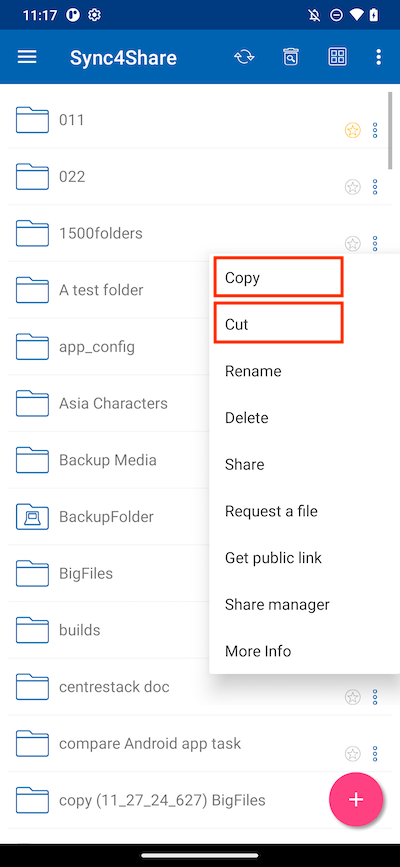
Mer information¶
Alternativet Mer information gör det möjligt att visa detaljerna för filen som bearbetas eller visas.
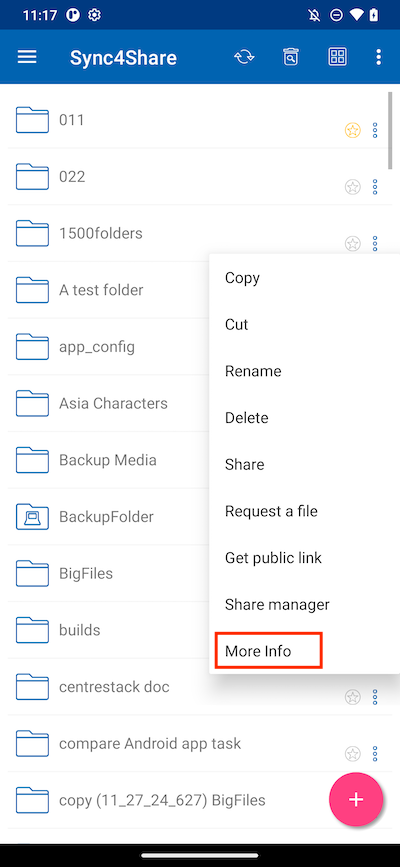
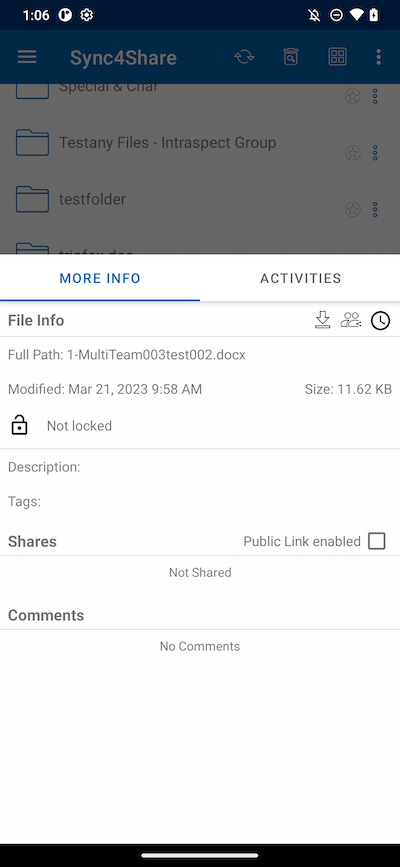
Markera som favorit¶
Lägg till i Favoriter¶
Användaren kan lägga till en fil i Favoriter genom att trycka på Stjärn ikonen. När man lägger till en mapp eller en fil i Favoriter kommer den att markeras med en grön bock och vara tillgänglig offline.
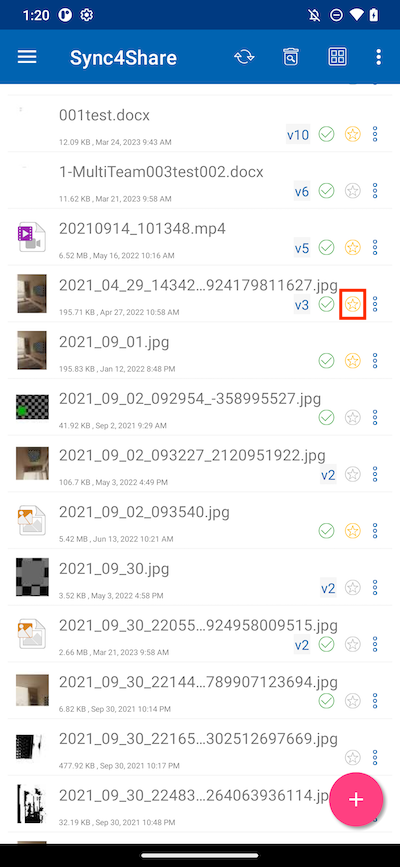
Öppna favoritfiler¶
För att öppna filer från offline-favoriter, tryck på hamburgermenyn längst upp till vänster och välj Favoriter.
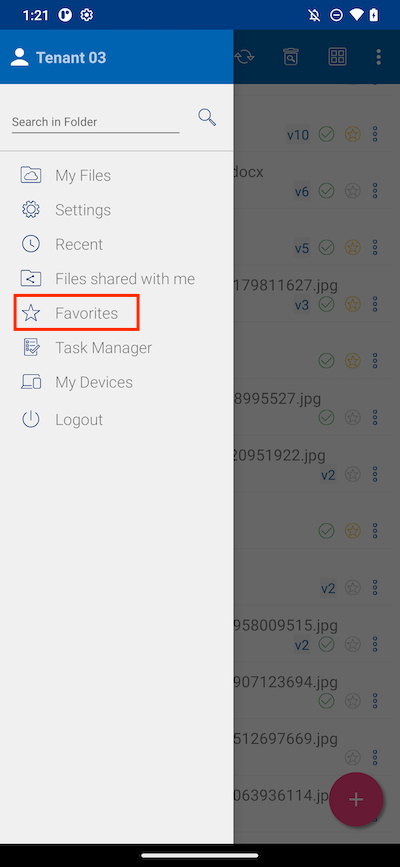
I vyn Offline Favorites öppnar du en fil genom att trycka på 3-pricksknappen och välja Öppna fil lokalt.
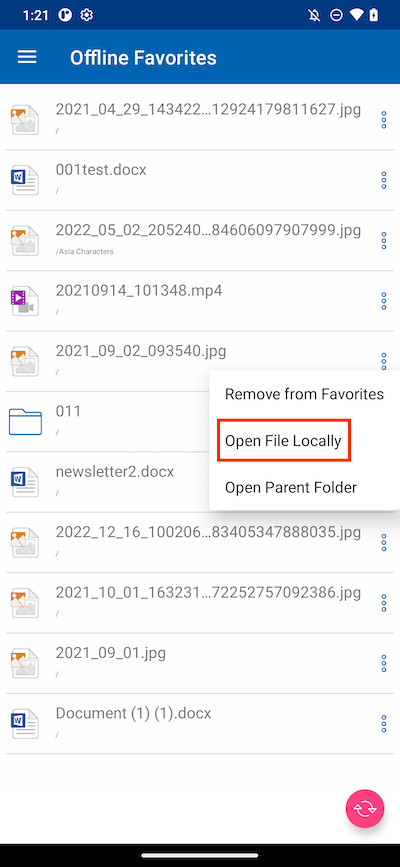
Efter att ha valt alternativet visas en lista över applikationer som kan öppna filen.
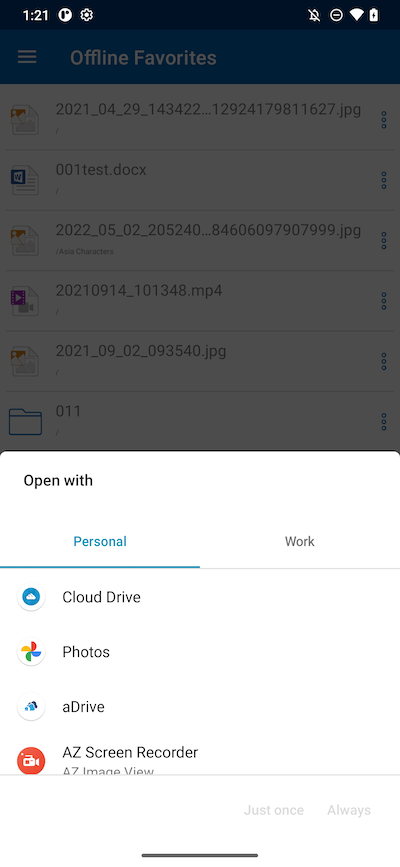
Ta bort från Favoriter¶
För att ta bort filer från offline-favoriter kan användaren röra vid den gula Stjärn ikonen direkt i mapparna.
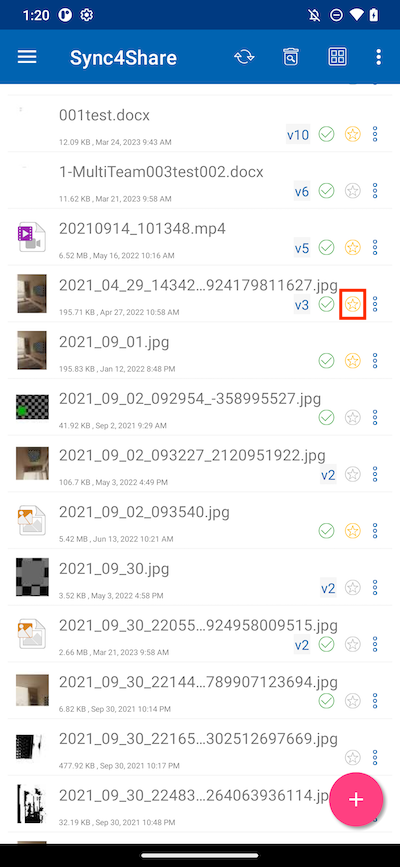
Eller tryck på hamburgermenyn längst upp till vänster och välj Favoriter.
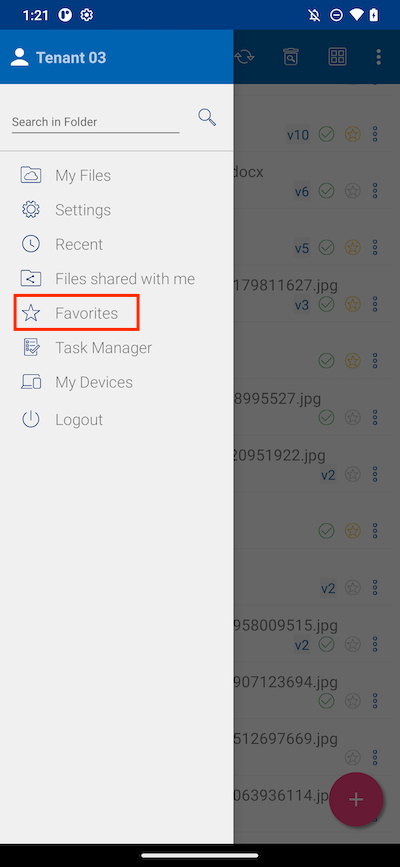
I Offline Favoriter -vyn kan användaren ta bort filer genom att trycka på 3-punktsknappen. När filen är borttagen är den inte längre tillgänglig offline.